プログラムが私のAndroidデバイスを認識しない場合はどうすればよいですか?
紹介: プログラムがAndroidデバイスを認識しない場合は、ここですべての解決策を見つけることができます。このチュートリアルはすべての人を対象としています サムスン、ファーウェイ、LG、HTC、ソニー、モトローラ、ZTE、OPPOなどを含むAndroidデバイス。「プログラム」という用語は、のすべてのAndroid製品を指します。 Coolmuster, Android Assistant, Android SMS + Contacts Recovery, Lab.Fone アンドロイド, モバイル転送, アンドロイド 消しゴム、 WhatsAppの回復 と アンドロイド バックアップ マネージャ。
ファイルを転送したり、削除または失われたデータを回復したり、電話を切り替えたりする必要がある場合は、Androidスマートフォン/タブレットをプログラムに認識させる必要があります。もし プログラムがあなたのAndroidデバイスを認識しないので、以下のヒントでそれを修正してください。
パート1。Androidデバイスが認識されない理由として考えられる理由
パート2。あなたのAndroidデバイスを認識可能にするための対応するソリューション
パート3。さらなる支援についてはお問い合わせください
パート1。Androidデバイスが認識されない理由として考えられる理由
通常、プログラムがAndroidデバイスを認識しない場合は、次のような最も可能性の高い原因をトラブルシューティングする必要があります。
(1)接続されたデバイスがプログラムでサポートされていません。
(2)使用したUSBポートまたはUSBケーブルの状態が良好ではありません。
(3) デバイスでUSBデバッグが有効になっていません。
(4)デバイスのドライバーがコンピューターに正しくインストールされていません。
(5) インストールされているプログラムが最新バージョンではありません。
パート2。あなたのAndroidデバイスを認識可能にするための対応するソリューション
プログラムがAndroidデバイスを認識できないという問題を解決するには、次の解決策を1つずつ使用してトラブルシューティングと修正を試してください。 あなたのアンドロイドデバイスが認識可能。
(1)Androidデバイスがプログラムでサポートされているかどうかを確認します。
プログラムをダウンロードする前に、製品の指示を注意深く読み、デバイスがソフトウェアでサポートされていることを確認することをお勧めします。 Androidデバイス用のすべてのCoolmuster製品は同じAndroid携帯電話またはタブレットをサポートしているため、サポートされていることを確認できます あなたの Androidデバイスがサポートされているかどうかを確認するためにここにAndroidデバイス。
(2)別のUSBポートまたはUSBケーブルに切り替えます。
まず、Androidデバイスのプラグを抜いて再度接続し、機能するかどうかを確認してください。それでも失敗する場合は、Androidスマートフォンを別のスマートフォンに接続してみてください コンピュータのUSBポート、または代わりにあなたのAndroid携帯電話をコンピュータに接続するための良好な状態の別のUSBケーブルを見つけてください。
(3) あなたのアンドロイド携帯電話でUSBデバッグモードを有効にします。
デバイスのオペレーティングシステムがプログラムでサポートされており、デバイスでUSBデバッグを有効にしていない場合は、手動で 有効にしてください あなたのアンドロイドデバイスを認識させるためのあなたのアンドロイドデバイス上のUSBデバッグモード 。
(4) デバイスドライバがコンピュータに正しくインストールされていることを確認してください。
Androidスマートフォンを初めてPCに接続するときは、コンピューターがデバイスドライバーをインストールしてスマートフォンを検出する必要があります。ポップアップを確認してください デバイスドライバプロンプトは拒否されず、デバイスドライバはPCに正常にインストールされます。必要に応じて、 その方法をご覧ください ドライバーのインストールが失敗した場合に実行します。
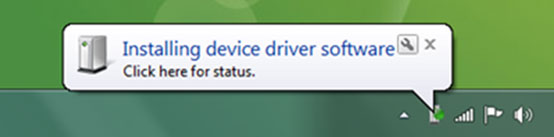
(5)プログラムが最新であることを確認してください。
最も重要だが見落とされがちな点は、使用しているプログラムが最新バージョンであることを確認する必要があるということです。バージョンを確認するには プログラムの右上隅にある メニューアイコン をクリックし、[更新の確認]をクリックして完了します それ。

または、次のリンクからプログラムの最新バージョンを直接ダウンロードすることもできます。
- Coolmuster Android Assistant (Androidデータ移行)
- Coolmuster Lab.Fone for Android (Androidデータ復元)
- Coolmuster Android SMS + Contacts Recovery (Android SMS+連絡先復元)
- Coolmuster Mobile Transfer (スマホデータ移行)
- Coolmuster Android Eraser (Androidデータ消去)
- Coolmuster Android Backup Manager (Androidバックアップ復元)
- Coolmuster WhatsApp Recovery (WhatsApp復元)
*注:まだあなたのAndroidデバイスをプログラムによって認識させることができませんか?
代わりにUSBケーブルを外して、AndroidデバイスをWi-Fiに接続してみてください。Coolmuster Android Assistant(Androidデータ移行)については、コールムスタモバイル転送およびコールムスタ アンドロイド消しゴムは、USBケーブルで接続することを除いて、 あなたのアンドロイドを接続することができます Wi-Fi経由のデバイスも。
パート3。さらなる支援についてはお問い合わせください
さらにヘルプが必要な場合は、 support@coolmuster.com でメールでさらにサポートを受けるために私達に連絡することを躊躇しないでください 次の情報:
(1)お使いのコンピュータのオペレーティングシステムは何ですか?
(2)あなたのAndroidデバイスのブランド、モデル、およびOSバージョンは何ですか?
(3)問題を示すために、Coolmuster製品のスクリーンショットをお送りください。
*ヒント:Windows PCでスクリーンショットを撮るには、キーボードの「Print Screen SysRq」キーを押してから、「開始」をクリックします> 「すべてのプログラム」>「アクセサリ」>「ペイント」で、「Ctrl」+「V」を押して貼り付けます スクリーンショットを作成し、写真を保存して送信します。

Coolmuster製品の使用、インストール、および接続に関するその他の問題については、関連するFAQページにアクセスして解決策を見つけてください。
